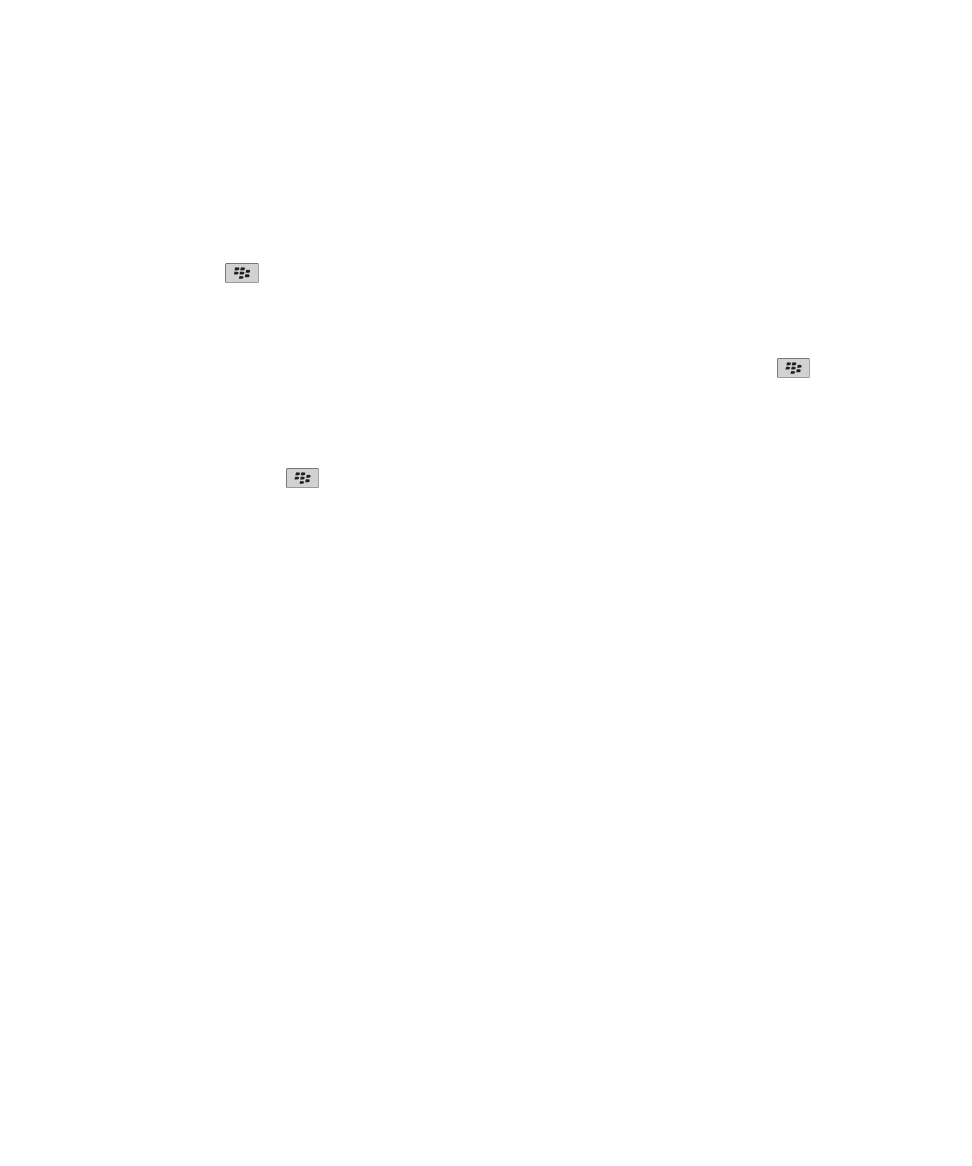
Přenos a stahování mediálních souborů
Přenos a synchronizace multimediálních souborů
Zařízení BlackBerry® lze připojit k počítači, aby bylo možné přenášet a synchronizovat soubory mezi zařízením
a počítačem pomocí kabelu USB, nebo lze použít technologii Bluetooth® pro odesílání multimediálních souborů do
zařízení podporujícího technologii Bluetooth nebo pro příjem multimediálních souborů z takového zařízení.
Možnost USB v dialogovém okně, které se zobrazí při připojení zařízení k počítači pomocí kabelu USB, umožňuje
přetahování většiny souborů ze složky v počítači do složky v zařízení nebo na paměťové kartě. Možnost médií
v dialogovém okně umožňuje přenos mediálních souborů chráněných technologií DRM do zařízení a ze zařízení.
Obě možnosti k přenosu souborů do zařízení a ze zařízení umožňují použití aplikace BlackBerry® Desktop Software.
Uživatelská příručka
Média
144
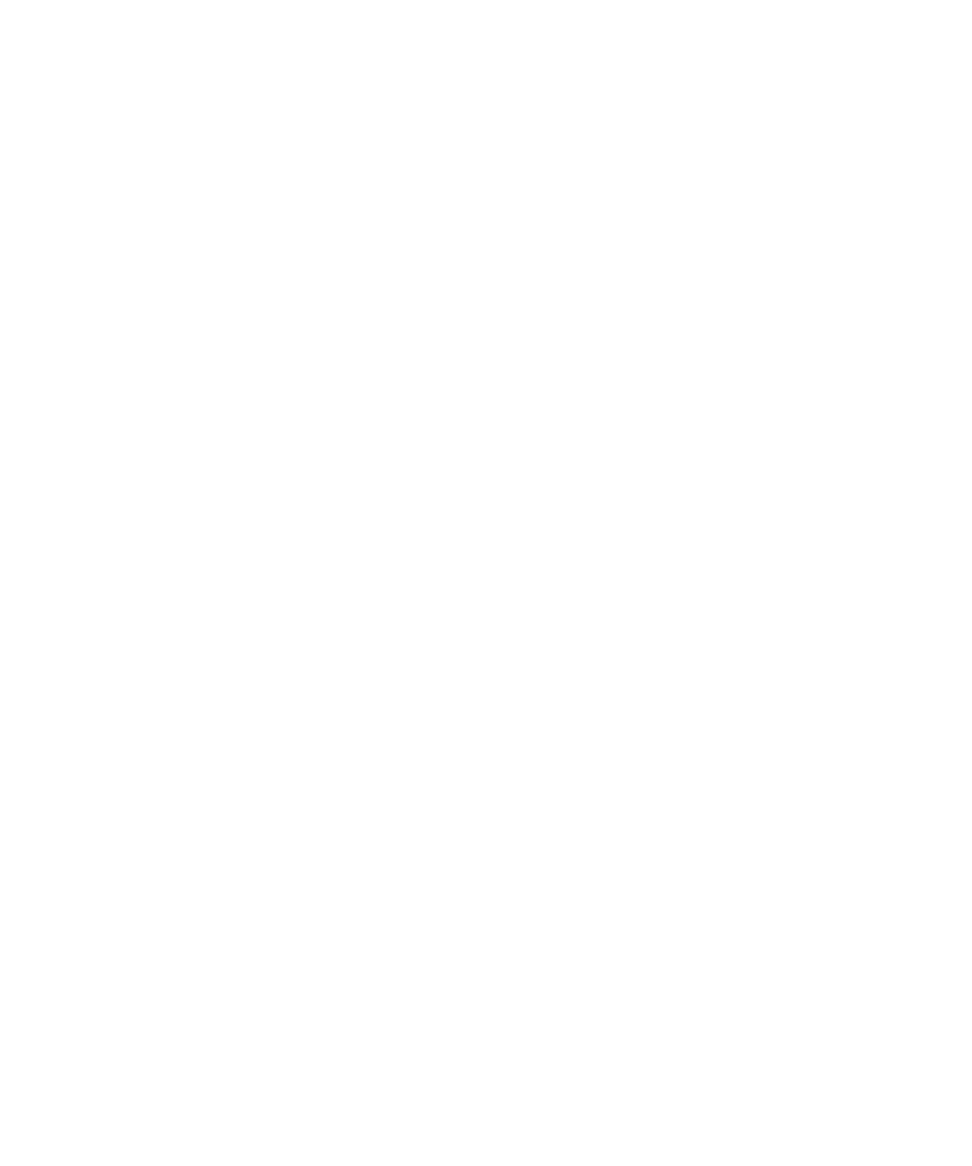
Chcete-li při přenosu souborů mezi zařízením a počítačem spravovat a zachovat informace nebo šifrování
související s mediálními soubory, použijte v aplikaci BlackBerry Desktop Software možnost médií. Chcete-li stáhnout
aplikaci BlackBerry Desktop Software z počítače, navštivte adresu
www.blackberry.com/desktop
a vyberte vhodnou
možnost pro svůj počítač.
Přenos souboru z počítače do zařízení s použitím zařízení jako
paměťové jednotky USB
Při přenosu souborů mezi zařízením BlackBerry a počítačem je nutné k zajištění správy a zachování informací nebo
šifrování, které je spojeno s mediálními soubory, použít aplikaci BlackBerry® Desktop Software.
1. Připojte zařízení k počítači pomocí kabelu USB.
2. Proveďte jednu z následujících akcí:
• Pokud chcete přenést více typů souborů, zvolte v dialogovém okně, které se zobrazí na zařízení, možnost
USB.
• Chcete-li přenést mediální soubory, které jsou chráněny pomocí DRM, zvolte v dialogovém okně, které se
zobrazí na zařízení, možnost pro přenos médií.
3. V případě nutnosti zadejte heslo. Zařízení se zobrazí na počítači jako jednotka.
4. Přetáhněte soubor z umístění v počítači do složky v zařízení.
Chcete-li zobrazit přenesený soubor na zařízení, odpojte zařízení od počítače a vyhledejte daný soubor.
Související informace
Přenos mediálních souborů z počítače do zařízení pomocí aplikace BlackBerry Desktop Software, 30
Přenos mediálních souborů z počítače do zařízení pomocí aplikace
BlackBerry Desktop Software
Pomocí aplikace BlackBerry® Desktop Software můžete synchronizovat mediální soubory, včetně seznamů skladeb
aplikací iTunes a Windows Media®, se zařízením BlackBerry. Chcete-li stáhnout aplikaci BlackBerry Desktop
Software z počítače, navštivte adresu
www.blackberry.com/desktop
a vyberte vhodnou možnost pro svůj počítač.
1. Připojte zařízení k počítači.
2. V dialogovém okně, které se zobrazí na zařízení, zvolte libovolnou z možností pro přenos souborů.
3. Otevřete složku BlackBerry Desktop Software v počítači.
4. Klikněte na možnost pro přenos médií, která nejlépe vyhovuje tomu, co chcete provést.
Další informace o synchronizaci mediálních souborů naleznete v nápovědě aplikace BlackBerry Desktop Software.
Související informace
Přenos souboru z počítače do zařízení s použitím zařízení jako paměťové jednotky USB, 12
Uživatelská příručka
Média
145
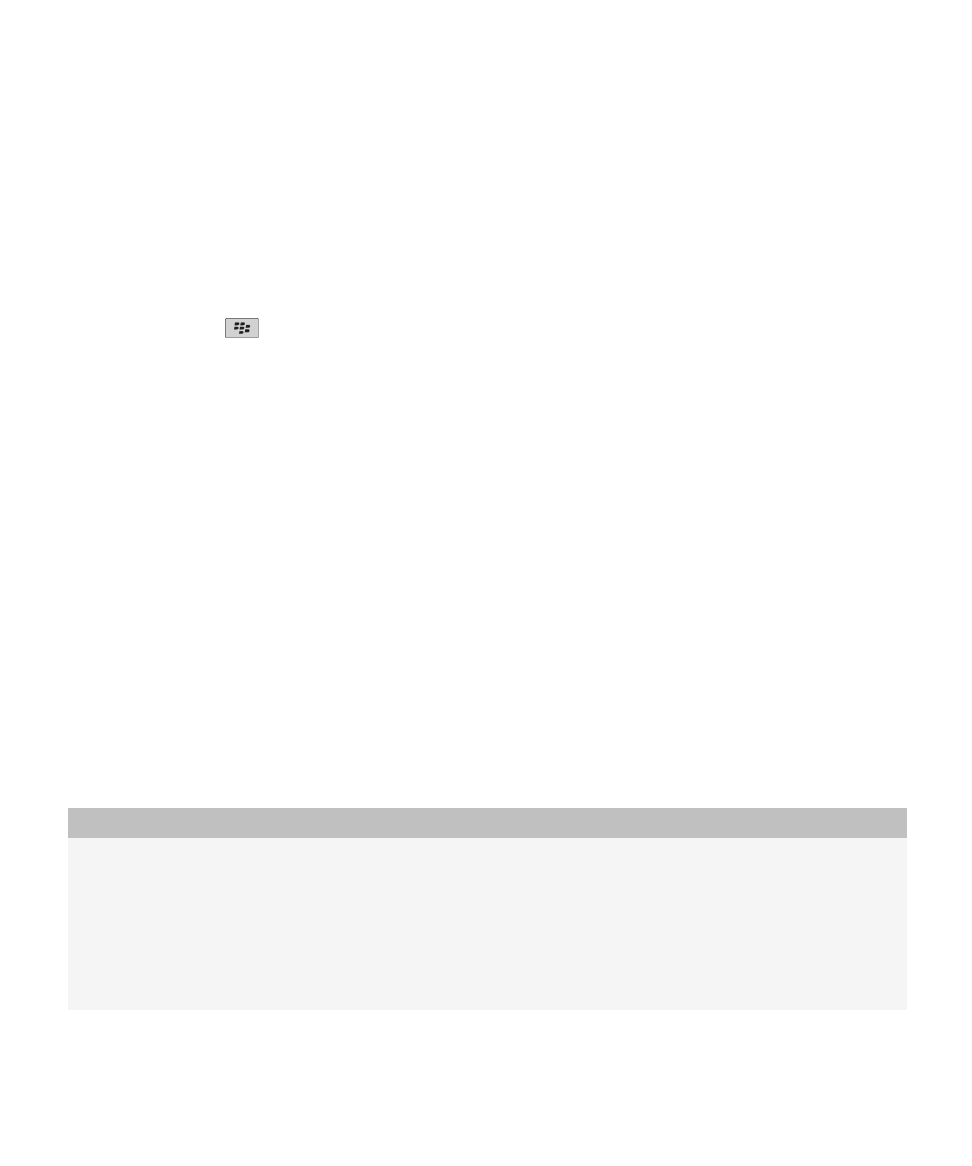
Odesílání mediálního souboru
Můžete odesílat obrázky a videa do aplikací, které jste nainstalovali, jako je Facebook® pro zařízení BlackBerry®
a YouTube® pro zařízení BlackBerry. Odeslat lze pouze mediální soubory, které jste přidali.
1. Na domovské obrazovce klikněte na ikonu Média.
2. Klikněte na typ média.
3. V případě potřeby klikněte na kategorii.
4. Zvýrazněte mediální soubor.
5. Stiskněte klávesu
.
• Chcete-li odeslat obrázek nebo video, klikněte na možnost Odeslat. Klikněte na typ zprávy nebo na aplikaci.
• Chcete-li odeslat zvukový soubor, klikněte na možnost odeslání pro daný typ zprávy.
6. V případě potřeby zapněte technologii Bluetooth® a zvolte zařízení nebo proveďte párování se zařízením.
Přijímání mediálních souborů pomocí technologie Bluetooth
Chcete-li provést tento úkol, musíte zapnout technologii Bluetooth®.
Když je do zařízení BlackBerry® poslán mediální soubor pomocí technologie Bluetooth, objeví se na obrazovce
dialogové okno.
1. V dialogovém okně zobrazeném v zařízení klikněte na tlačítko Ano.
2. V rozevíracím seznamu klikněte na umístění pro uložení souboru.
3. Klikněte na tlačítko Uložit.
Související informace
Zapnutí technologie Bluetooth, 241